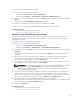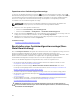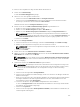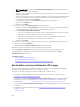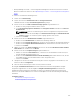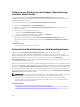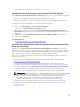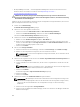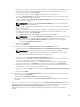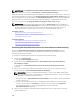Users Guide
So klonen Sie eine Gerätekonfigurationsvorlage:
1. Führen Sie eines der folgenden Verfahren aus:
• Klicken Sie auf Bereitstellung → Bereitstellungsportal.
• Klicken Sie auf Verwalten → Konfiguration → Geräteübereinstimmungsportal.
2. Klicken Sie mit der rechten Maustaste im Bereich Vorlagen auf eine Vorlage, und klicken Sie dann auf
Klonen.
Es wird das Fenster Konfigurationsvorlage klonen angezeigt.
3. Geben Sie einen Namen für die neue Vorlage ein und klicken Sie auf OK.
Die geklonte Vorlage wird im Bereich Vorlagen unter den Beispielvorlagen angezeigt.
Verwandte Konzepte
Verwalten von Gerätekonfigurationsvorlagen
Bearbeiten einer Gerätekonfigurationsvorlage
Sie können eine Gerätekonfigurationsvorlage bearbeiten, um die gewünschten Änderungen auf die
Vorlage anzuwenden, bevor Sie die Bereitstellung durchführen, oder die Vorlage zur Überprüfung der
Konformität verwenden.
So bearbeiten Sie eine Gerätekonfigurationsvorlage:
1. Führen Sie eines der folgenden Verfahren aus:
• Klicken Sie auf Bereitstellung → Bereitstellungsportal.
• Klicken Sie auf Verwalten → Konfiguration → Geräteübereinstimmungsportal.
2. Klicken Sie im Bereich Vorlagen mit der rechten Maustaste auf eine Vorlage, und klicken Sie dann auf
Bearbeiten.
Die Eigenschaften der Vorlage werden auf der Registerkarte Attribute im rechten Fensterbereich
angezeigt.
3. Wenn Sie nicht möchten, dass ein bestimmtes Attribut in der Vorlage bereitgestellt wird und den
derzeitigen Attributwert auf dem Zielgerät beibehalten möchten, dann deaktivieren Sie das
Kontrollkästchen für das Attribut in der Spalte
Bereitstellen.
4. Um alle Attribute in der Vorlage zu aktivieren oder deaktivieren, aktivieren oder deaktivieren Sie das
Kontrollkästchen neben der Spaltenüberschrift Bereitstellen.
ANMERKUNG: Wenn der Wert eines Attributs von einem anderen Attribut abhängig ist, wird die
Abhängigkeit in der Spalte Abhängigkeiten der Konfigurationsvorlage angezeigt. Zur
Bereitstellung der abhängigen Attribute müssen Sie zuerst die primären Attribute bearbeiten
und dann die abhängigen Attribute.
5. Um mehrere Zeilen von Attributen auszuwählen, markieren Sie die Zeile, die das erste Attribut hat,
drücken Sie die <Umschalt>-Taste und halten sie fest, und klicken Sie auf die Zeile, die das letzte
Attribut enthält. Um die Attribute der ausgewählten Zeilen zu aktivieren oder deaktivieren, klicken Sie
mit der rechten Maustaste und wählen Sie die Option Aktivieren oder Deaktivieren aus.
6. Sie können die Werte in der Spalte Wert beliebig bearbeiten oder auswählen.
Die Gesamtanzahl von Attributen in der Vorlage und die Anzahl der Attribute, die Sie bearbeiten, wird
oben rechts auf der Registerkarte Attribute angezeigt.
7. Klicken Sie auf Speichern.
Verwandte Konzepte
Verwalten von Gerätekonfigurationsvorlagen
151